Microsoft Forms představuje vynikající nástroj pro tvorbu bezplatných a intuitivních průzkumů, anket, kvízů a dotazníků. Nabízí funkci větvení, která umožňuje směřovat uživatele k různým otázkám na základě jejich předchozích odpovědí. Následující text vás provede procesem přidávání větvení do vašeho formuláře.
Pro využívání Microsoft Forms je nezbytný bezplatný účet Microsoft, případně placený účet Office 365. Po přihlášení navštivte úvodní stránku Formulářů a pusťte se do práce. Pokud s Formuláři nemáte zkušenosti, doporučujeme vám přečíst si náš komplexní návod. Před samotným přidáním větvení je důležité vědět, jak přidávat otázky.
Koncept větvení je poměrně jednoduchý: Následující otázka, kterou uživatel uvidí, je odvislá od jeho předchozí odpovědi. Pokud tedy formulář obsahuje otázku s možnostmi A nebo B, větvení uživatele při odpovědi „A“ nasměruje k jedné otázce a při odpovědi „B“ k jiné.
Pojďme se podívat na konkrétní příklad. Vytvoříme jednoduchou anketu, kde budeme zjišťovat oblíbený sport a oblíbeného hráče daného sportu. První otázka zní: „Jaký je váš oblíbený sport?“ a nabídneme tři možnosti:
Baseball
Basketbal
Fotbal
Pokud respondent zvolí „Baseball“, bude přesměrován na otázku „Kdo je váš oblíbený baseballový hráč?“. Pokud zvolí „Basketbal“, bude následovat otázka „Kdo je váš oblíbený basketbalový hráč?“ a tak dále.
Nyní si ukážeme, jak to funguje v praxi. V aplikaci Forms začněte kliknutím na tlačítko „Nový formulář“.
Otevře se prázdný formulář. Klikněte na „Formulář bez názvu“ a zadejte název vašeho průzkumu.
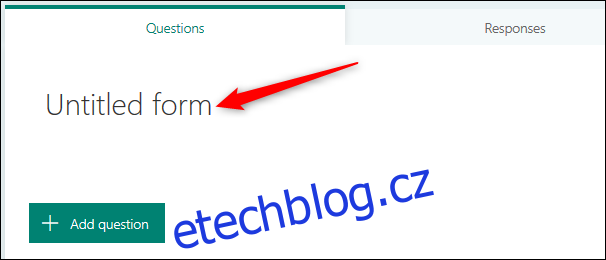
Nyní klikněte na tlačítko „Přidat nový“ a vložte novou otázku.
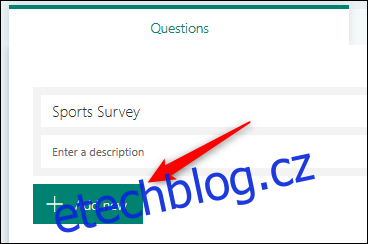
Větvení nejefektivněji funguje s otázkami typu „Výběr“, proto zvolte tuto možnost.
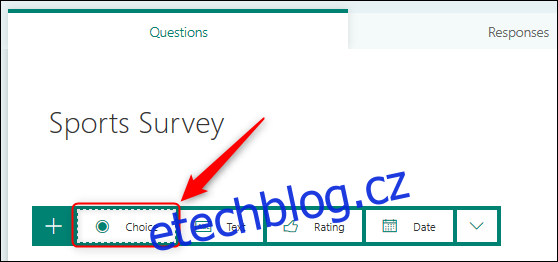
Nyní je třeba doplnit možnosti otázek a odpovědí.
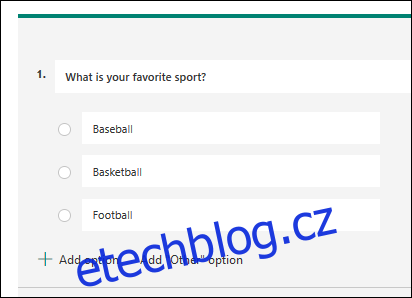
Před přidáním větvení musíme vytvořit další otázky, které uživatel uvidí v závislosti na jeho odpovědích. Vytvoříme tedy ještě tři otázky, každou pro jednu z možností.
Tyto otázky by měly být jednoduché textové. Celý náš průzkum nyní vypadá takto:
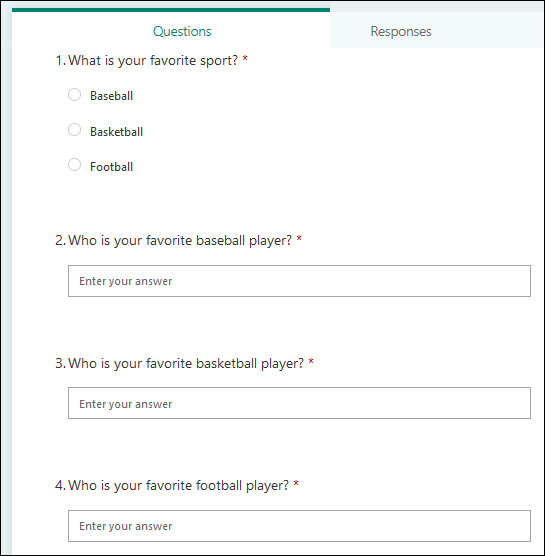
Nyní můžeme přidat samotné větvení. Klikněte na tlačítko nabídky se třemi tečkami v pravém horním rohu a zvolte možnost „Větvení“.
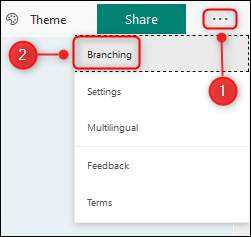
Formulář nyní zobrazí možnosti větvení pro vaši první otázku.
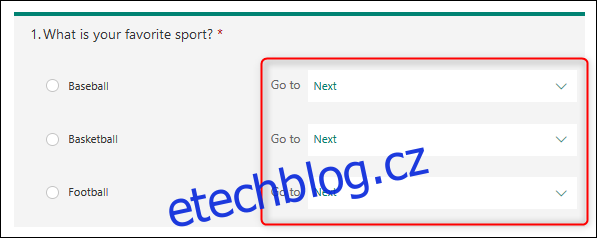
Klikněte na rozbalovací nabídku u každé odpovědi a vyberte otázku, na kterou má být uživatel přesměrován.
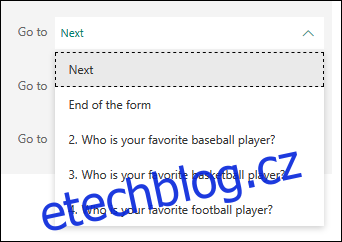
U každé z možností vyberte příslušnou navazující otázku.
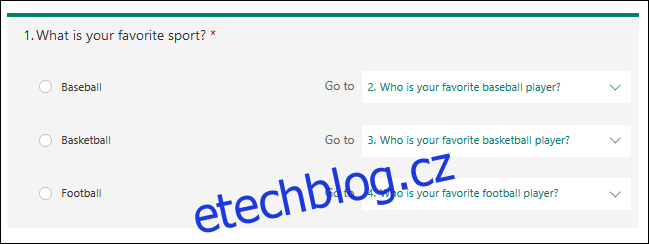
Důležité je zajistit, aby uživatelé viděli pouze otázky, které mají. To znamená, že ostatní otázky je potřeba skrýt. Pokud tedy někdo zvolí „Baseball“, chceme, aby viděl pouze otázku „Kdo je váš oblíbený baseballový hráč?“ a žádné další.
Zvolte druhou otázku a v rozevíracím seznamu větvení vyberte „Konec formuláře“.
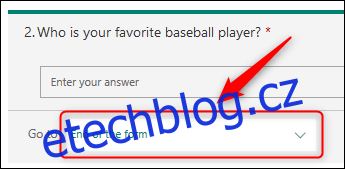
Totéž proveďte i u třetí a čtvrté otázky.

Po dokončení výběru klikněte na „Zpět“ pro přechod z zobrazení větvení zpět do normálního zobrazení návrhu.
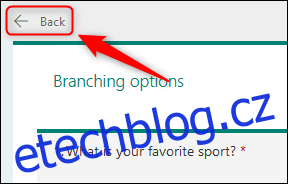
Formulář bude vypadat stejně jako dříve, ale s ikonou větvení, která indikuje, že jste přidali pravidla větvení.
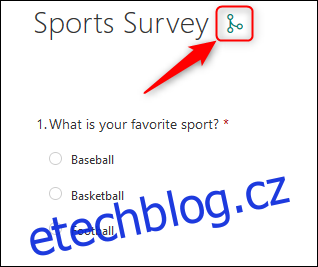
Pro otestování funkčnosti větvení klikněte na tlačítko „Náhled“ v pravém horním rohu formuláře.

Když vyberete možnost z první otázky, druhá otázka se změní podle vašeho výběru.

Větvení lze použít u jakéhokoli typu otázky a poslat respondenty na další otázku, konkrétní otázku nebo na konec formuláře. V našem příkladu jsme mohli nastavit větvení tak, aby respondenti po výběru oblíbeného hráče baseballu nebo basketbalu byli přesměrováni na konec formuláře, ale v případě oblíbeného fotbalisty byli přesměrováni na další otázky.
I když je použití větvení poměrně jednoduché, umožňuje vám snadno a rychle vytvářet sofistikované formuláře. Pokud formuláře používáte pravidelně, brzy zjistíte, že se jedná o nepostradatelnou funkci.